万兴PDF官网版是一款功能非常强大好用的PDF文档编辑软件,这款软件内为用户提供了PDF格式转换,PDF压缩,PDF翻译,PDF自动生成目录,自由添加水印等功能,并且转换后的文件质量也非常的高,感兴趣或者有需要的小伙伴就快来kk网站下载体验一下吧。
万兴PDF官网版安装步骤
1、在本站下载最新安装包,按提示安装
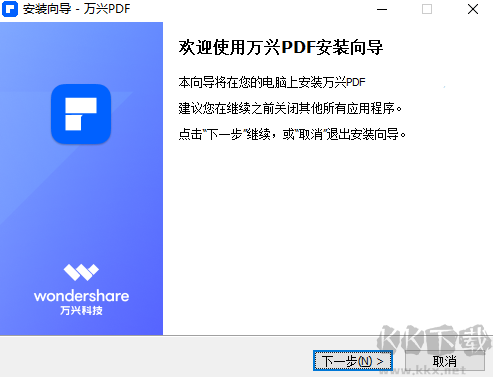
2、安装进行中,完成即可使用
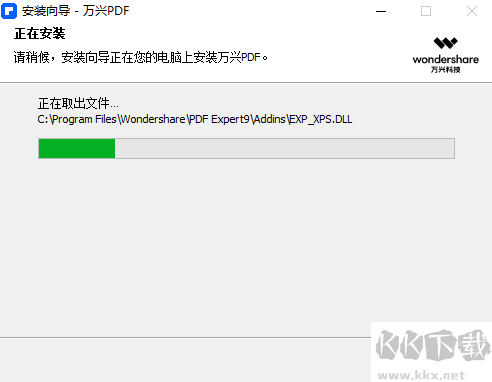
万兴PDF官网版常见问题
可以将PDF文件转换为可编辑的Word文件吗
可以。 如果您的PDF文档是普通的PDF文件,文件转换后将能被编辑。 但是,如果您的PDF文件是扫描文件或基于图像的文件,则需要使用OCR光学识别功能进行转换。 因此,请确保在转换时已启用OCR功能。
如何识别普通PDF与扫描PDF之间的区别
要知道普通PDF和扫描的PDF之间的区别,您可以将这两种格式的文档导入PDF文档。 如果可以选择和编辑内容,该文件将是普通的PDF。 如果文件是扫描PDF,您将看到弹出提示,告诉您当前文件是扫描的PDF,您可以使用OCR功能将其变为可编辑。
万兴PDF官网版使用方法
万兴PDF如何编辑PDF文件?
步骤一:下载安装万兴PDF后,右击PDF文档选择【使用万兴PDF打开..】后,即可打开PDF文档并且进行编辑,点击顶部导航栏的【编辑】按钮进入编辑模式。
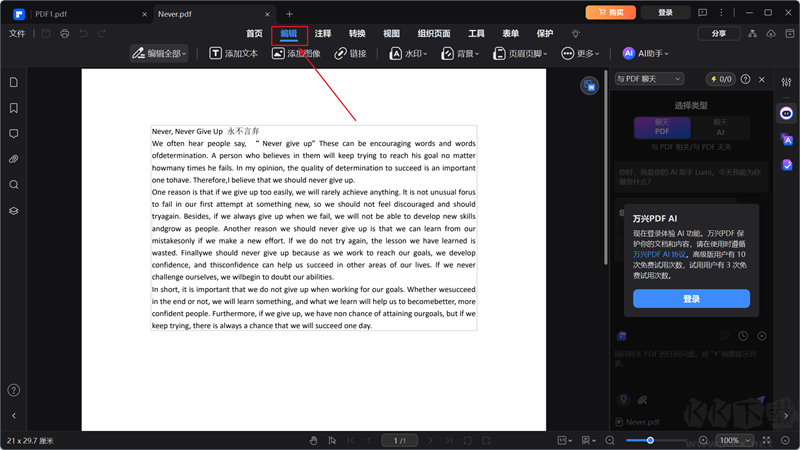
步骤二:编辑模式下直接双击文本即可出现蓝色文本框,我们可以修改文本框中文本的字体、颜色、大小、超链等属性,点击导航栏的【添加文本】按钮后,即可在文本框中输入文本,点击【添加图像】按钮后在弹出的窗口中选择图片即可插入文档中。
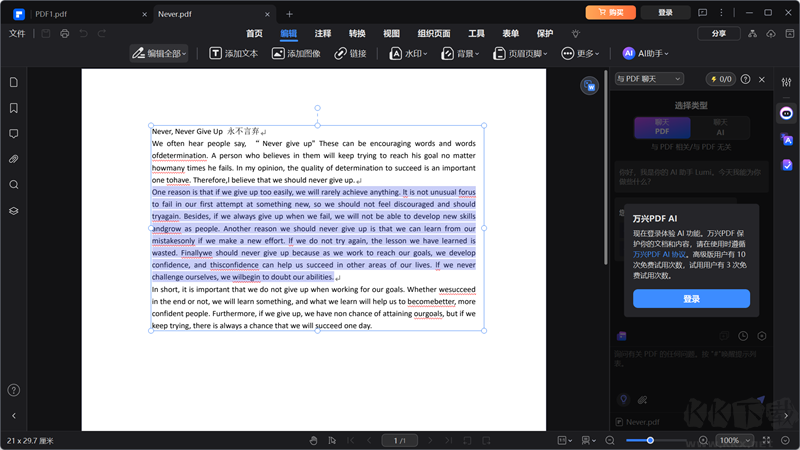
步骤三:点击导航栏上【页眉页脚】后在弹出的面板中设置页眉页脚样式等参数即可添加页眉页脚,点击导航栏的【水印】按钮,选择【新建水印】即可为文档设置水印。
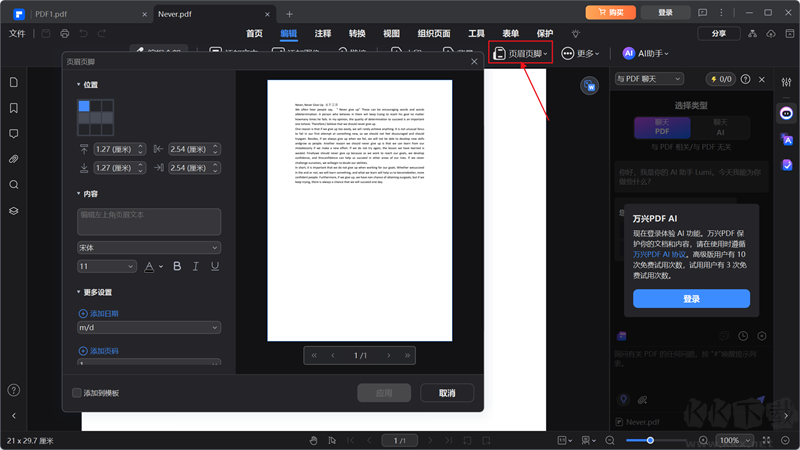
使用万兴PDF怎样添加批注
步骤一:使用万兴PDF打开要添加批注的PDF文档,然后点击顶部导航栏的注释按钮,在次级导航栏上会显示出注释工具,其中就有添加文字注释工具。
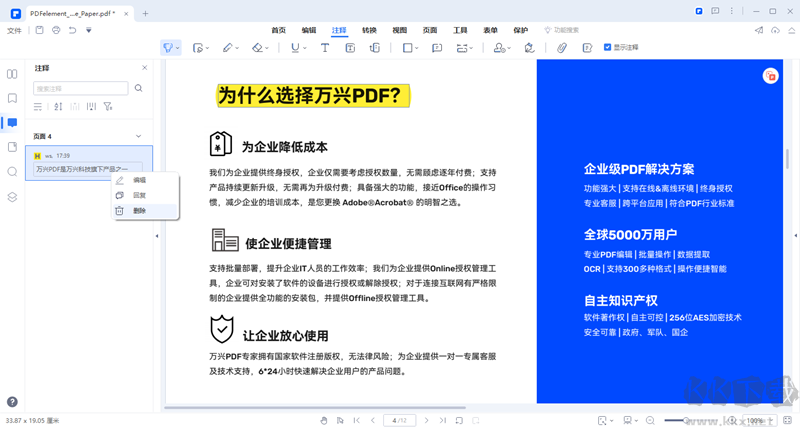
步骤二:使用鼠标选中要添加批注的文本内容,然后点击添加文字批注工具按钮,在弹出的文本框中输入具体的批注文字,然后点击保存即可。

步骤三:添加其他类型的批注时操作方法类似,点击注释后选中要添加批注的文本内容,然后点击高亮、下划线、波浪形、删除线等即可添加其他类型的批注。
万兴PDF将PDF文件转换为图像文件指南
当您点击 “转换” > “转换为图像”按钮将PDF文件转换为图像文件时,默认情况下将每个页面转换为单独的图像文件。因此,如果您的PDF文件有多个页面,您将获得多个图像。
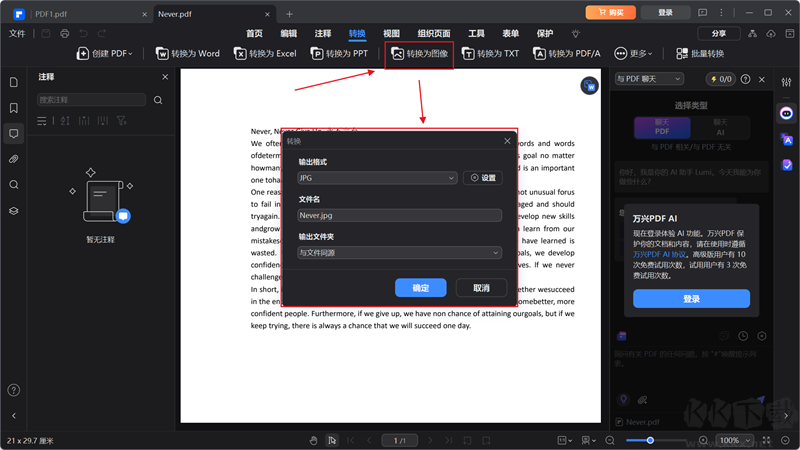
万兴PDF官网版软件功能:
1、PDF文档编辑
用万兴PDF打开PDF文档,点击编辑按钮,即可对PDF文档进行文本修改,可更改文本内容、字体大小、颜色。编辑图像及其他对象,自由添加、调整图像的大小,还可以选择图片位置、剪裁图片、实现多图片对齐等。
2、PDF格式转换
支持将一份或多份PDF文件转换为多种其它格式文档,例如将PDF转换为Powerpoint、Word、Excel、HTML、JPEG、TXT、RTF等格式,该工具转换后的文件质量高。
3、PDF文档翻译
万兴PDF支持PDF文档划词翻译,同时,还可以将翻译结果保存到注释列表,随时查看核心要点。目前可翻译的语种类型超70个,帮你轻松阅读各国期刊文献或外语文档!
4、PDF文档注释
万兴PDF支持多种方式标记PDF内容,你可以使用文本、线条、形状、绘图、箭头等对PDF进行注释。流畅的使用体验,让你轻松随意标记和高亮PDF文档的重点内容。
5、PDF目录自动生成
万兴PDF智能生成目录是一种基于PDF文档的书签生成功能,它可以对文档全文识别和分析,确定章节、标题的位置和层次关系,并将其转化为可点击的书签目录。使用该功能,可以帮助用户快速阅读商业报告、书籍等结构性文档。
6、OCR图文识别
OCR是光学字符识别技术,它可以识别图像中的文本,例如扫描文档和图片。利用该技术,万兴PDF支持识别扫描版PDF文档,同时高精度还原文档原始布局或格式等,让PDF编辑像Word一样简单。
7、PDF添加水印
打开万兴PDF,点击编辑按钮,选择水印,支持添加或删除水印。PDF水印可以自定义输入文本或者选择上传文件,为自己的文件增加独特标识。
8、PDF合并拆分
万兴PDF支持一次批量合并或拆分多个PDF文件,不仅仅只是PDF文件,它还支持将JPG、JPEG、PNG、TIFF和其他图像合并为一个PDF。同时,也可以将一份PDF文件拆分为多个单页PDF文档。
南通电脑游戏网